Samodejno uporabite kategorije s pravili v Outlooku
Organizirajte svoj nabiralnik in kategorizirati vaša e-poštna sporočila. Kategorije olajšajo iskanje e-pošte. na primer nastavite kategorije za e-pošto, ki vsebuje določene besede v vrstici Zadeva ali določene prejemnike v vrstici Kp. Nato avtomatizirajte kategorije tako, da ustvarite pravilo Outlook.com uporabi želeno kategorijo, ko je sporočilo dostavljeno v vaš nabiralnik.
Navodila v tem članku veljajo za Outlook 2019, 2016, 2013, 2010; Outlook za Microsoft 365; in Outlook.com.
Samodejno uporabite kategorije s pravili v Outlook.com
Če želite v Outlook.com nastaviti filter za samodejno dodajanje kategorij v dohodna sporočila:
Pojdi do Outlook.com in se prijavite v svoj račun.
-
Pojdi do Nastavitve in izberite Oglejte si vse nastavitve Outlooka.

V Nastavitve pogovorno okno, izberite pošta > Pravila.
-
Izberite Dodajte novo pravilo.

V Poimenujte svoje pravilo besedilno polje, vnesite ime za pravilo.
Izberite Dodajte pogoj spustna puščica in izberite pogoj, ki ga želite uporabiti za dodelitev kategorije. Če želite na primer kategorizirati e-pošto, označeno kot pomembno, izberite
Pomen in izberite Visoko možnost.-
Izberite Dodajte dejanje spustna puščica, izberite Kategoriziraj, nato izberite kategorijo, ki ji jo želite dodeliti.

Izberite Shrani da shranite pravilo.
Novo pravilo je dodano v pogovorno okno Nastavitve pravil in dohodna e-poštna sporočila, ki ustrezajo kriterijem pravila, so dodeljena kategoriji.
Odstranite obstoječi Outlook. Pravilo Com
Če želite odstraniti katero koli pravilo kategorije, ki ste ga ustvarili, pojdite na seznam Pravil (Nastavitve > pošta > Pravila) in izberite Izbriši pravilo (ikona koša), da odstranite pravilo s seznama.

Samodejno uporabite kategorije s pravili z namizno aplikacijo Outlook
Kategorije lahko tudi samodejno dodajate dohodni e-pošti v Namizna aplikacija Outlook tudi.
Odprite namizno aplikacijo Outlook in pojdite na Domov zavihek.
-
Izberite Pravila > Ustvarite pravilo.
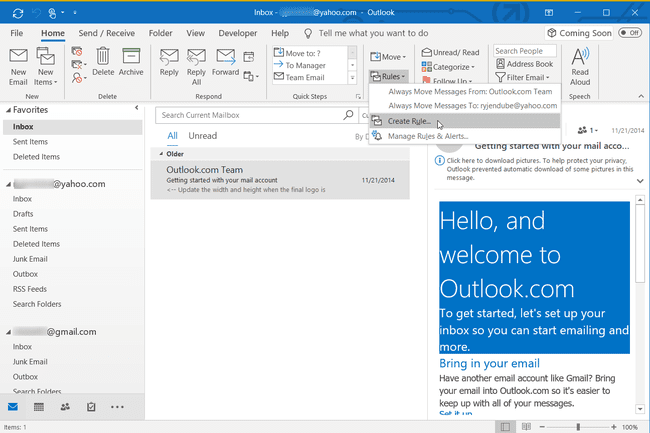
-
V Ustvarite pravilo pogovorno okno, izberite Napredne možnosti.

-
V Čarovnik za pravila, izberite pogoj, ki ga želite uporabiti za samodejno dodajanje kategorije dohodni e-pošti, nato izberite Naslednji.

Izberite dodelite kategoriji potrditveno polje.
Izberite modro kategorijo povezava.
-
V Barvne kategorije v pogovornem oknu izberite kategorijo, ki jo želite dodeliti dohodni e-pošti.

Če želite prilagoditi kategorijo, izberite Preimenuj in vnesite drugo ime za kategorijo.
Izberite v redu zapreti Barvne kategorije pogovorno okno.
V Čarovnik za pravila, izberite Končaj ustvariti pravilo.
Odstranite pravila na namizju Outlook
Če si želite ogledati seznam pravil, ki ste jih ustvarili, pojdite na Domov zavihek in izberite Pravila > Upravljajte pravila in opozorila. Za upravljanje pravil, ki ste jih ustvarili, uporabite pogovorno okno Pravila in opozorila. Če želite izbrisati pravilo, izberite pravilo in izberite Izbriši.

